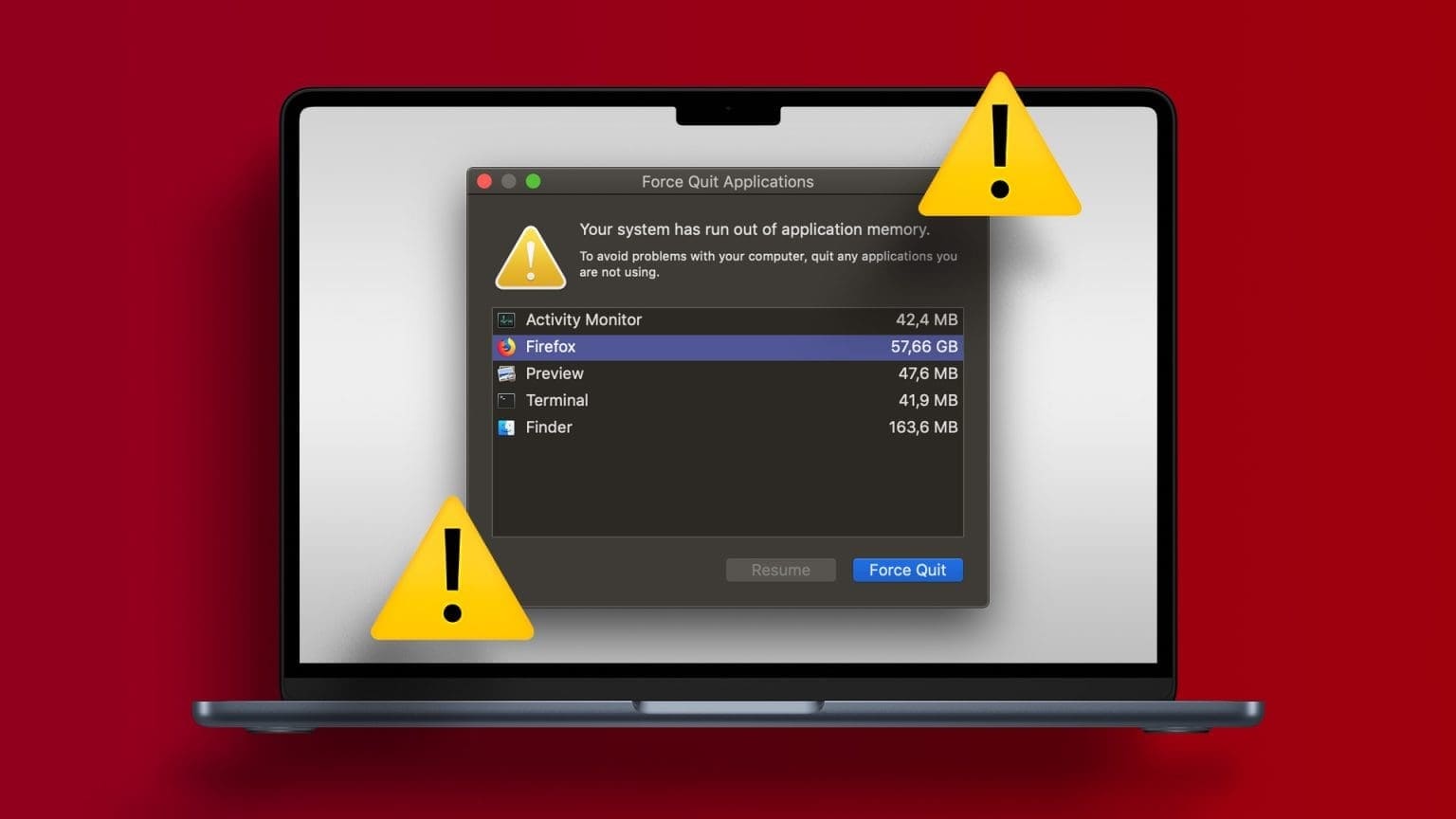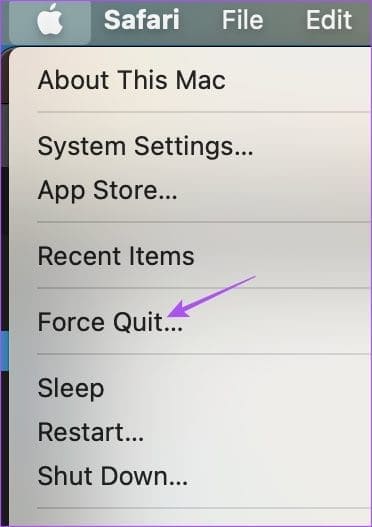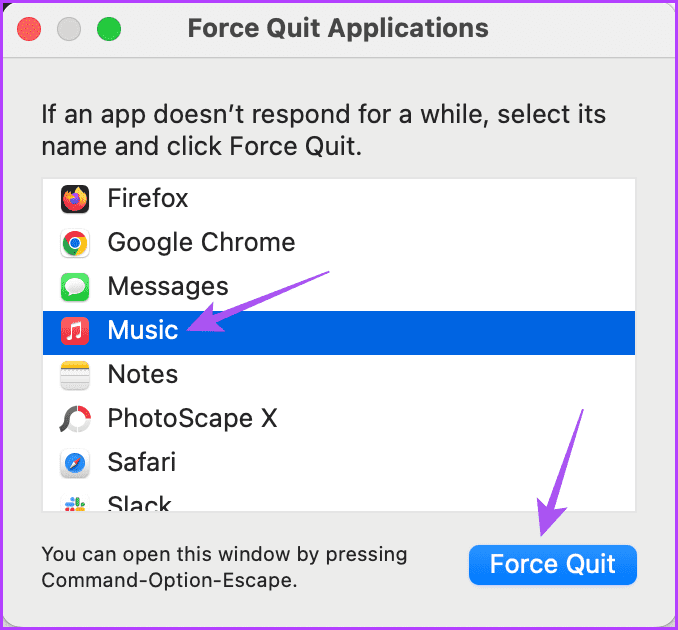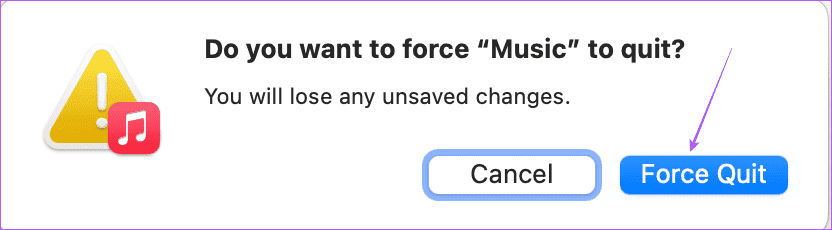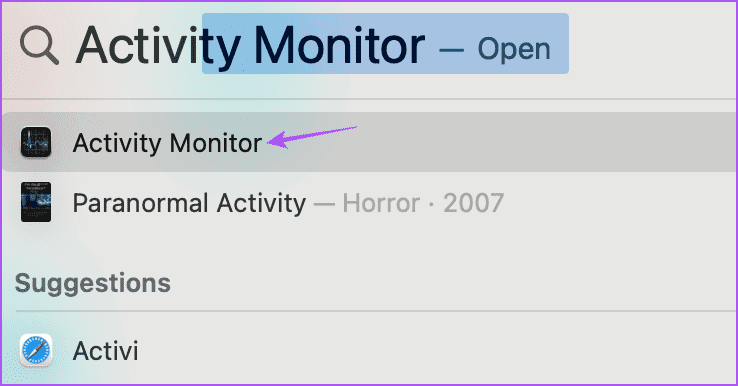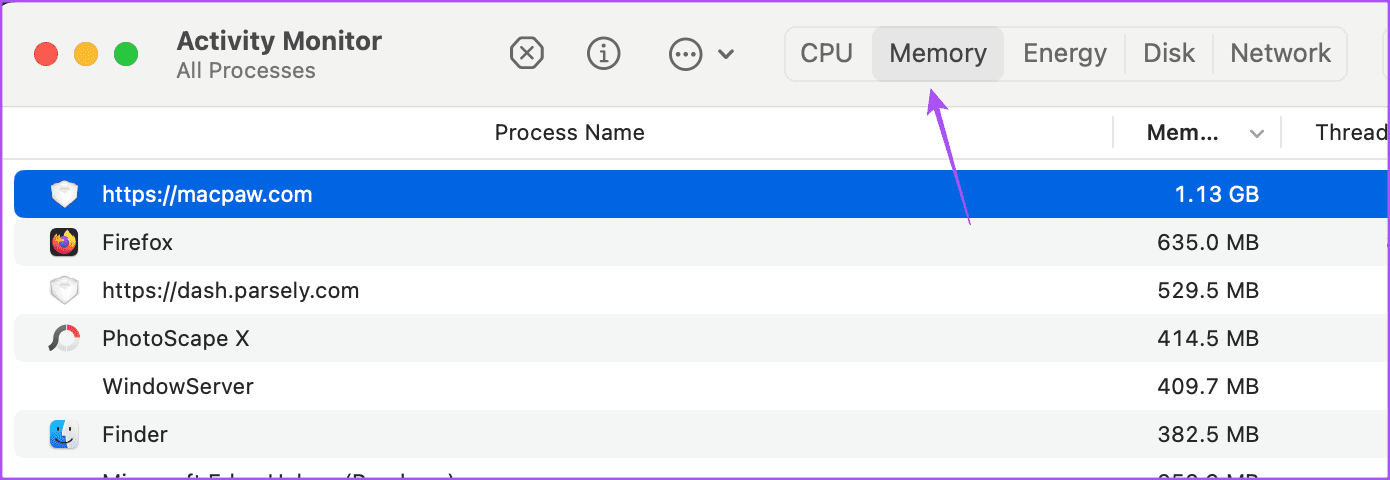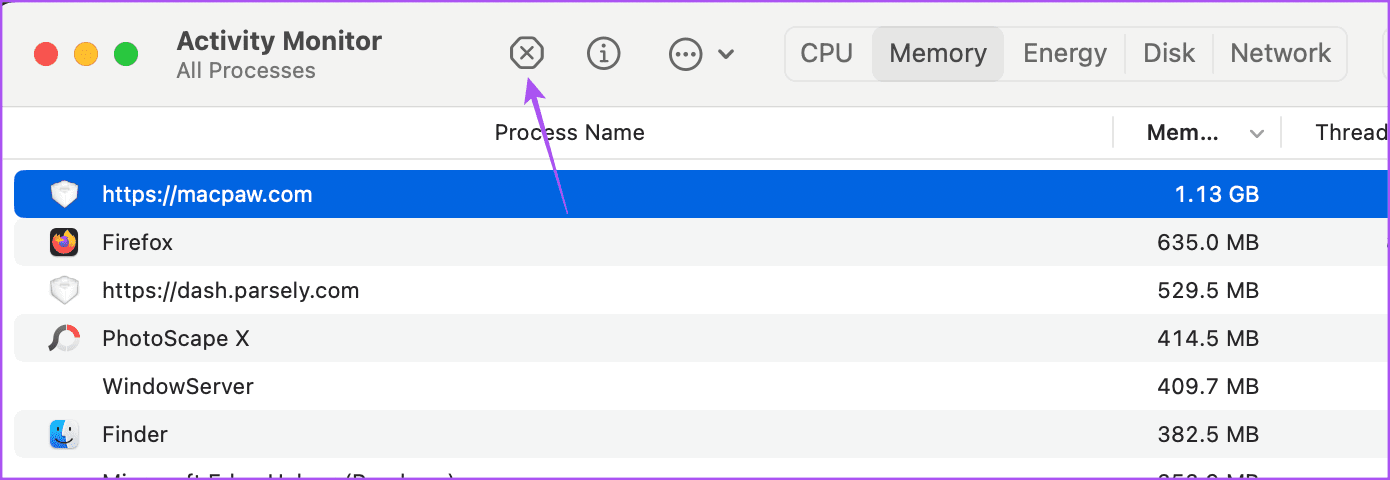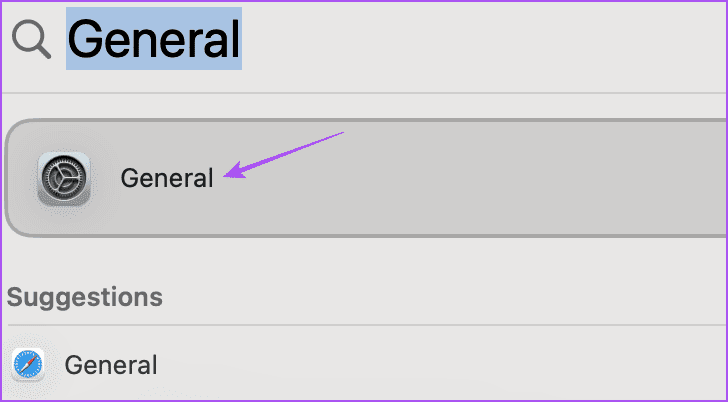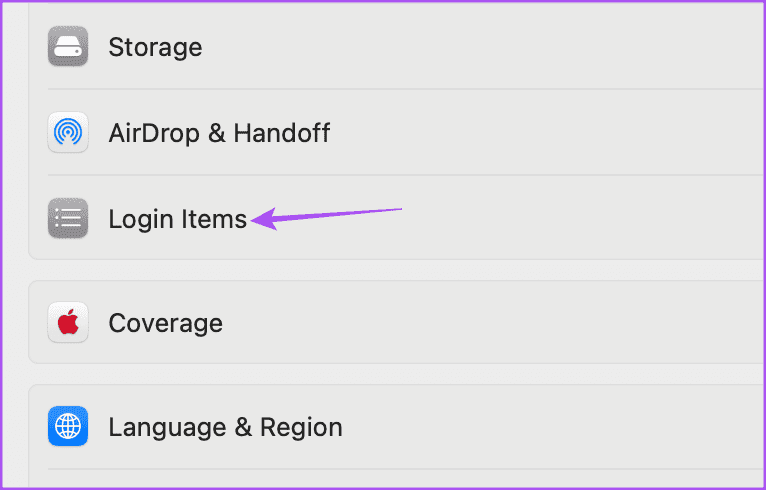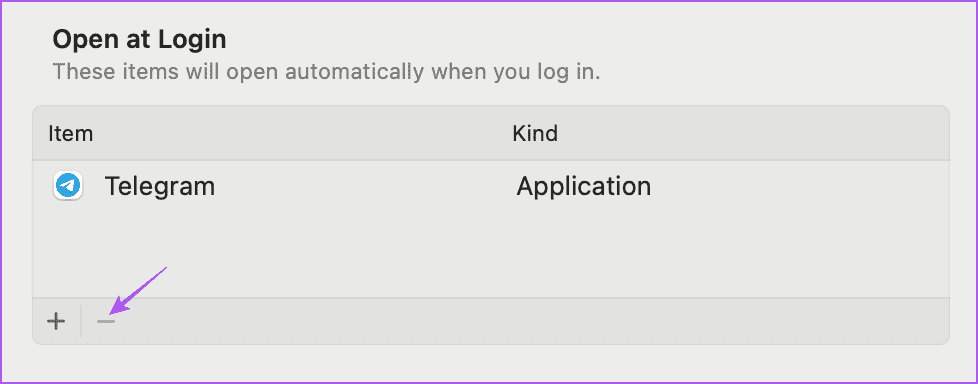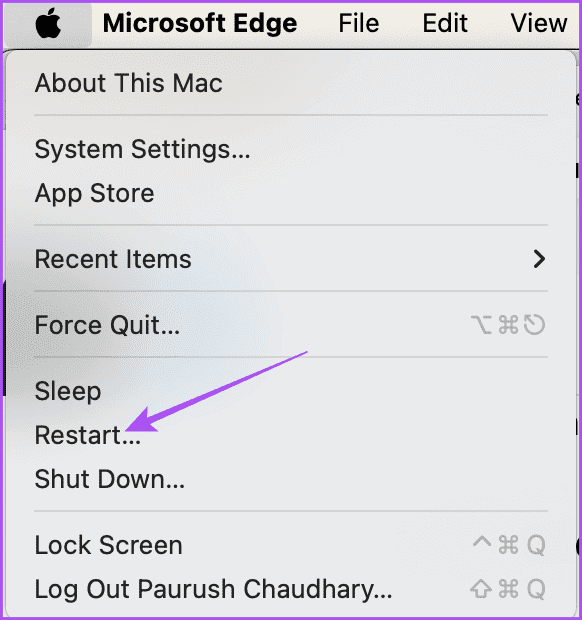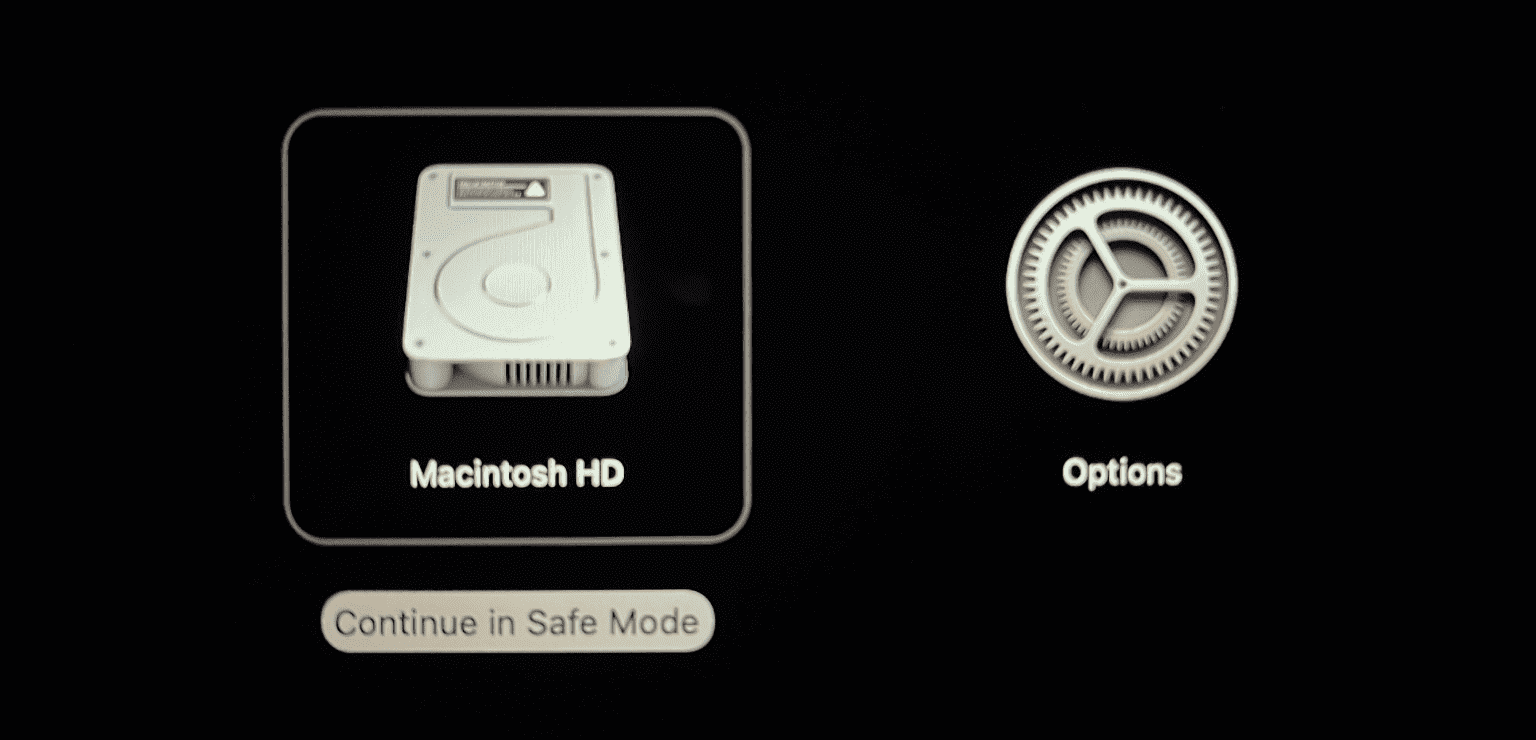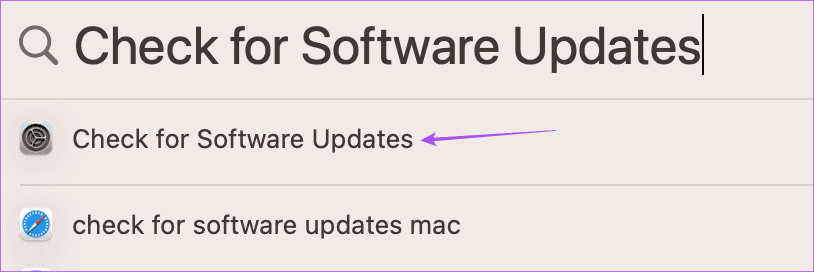Top 6 des correctifs pour l'erreur « Votre système manque de mémoire » sur Mac
Les modèles Mac peuvent prendre en charge jusqu'à 128 Go de RAM pour répondre aux tâches les plus exigeantes telles que le rendu XNUMXD, le montage vidéo et les jeux AAA et plus. Mais exécuter trop d’applications en même temps peut entraîner des problèmes de performances sur votre modèle Mac.
L'article contient un ensemble de conseils pour résoudre le problème de L'application manquant de mémoire dans le système Mac. Vous pouvez résumer l'article avec les points suivants :
- Fermez autant d'applications que possible pour libérer de la mémoire.
- Utilisez Activity Monitor pour identifier les processus qui consomment beaucoup de mémoire et forcer leur fermeture.
- Libérez de l'espace sur votre disque.
- Exécutez Disk First Aid sur votre lecteur de démarrage pour réparer tout dommage qui pourrait survenir.
- Les fuites de mémoire peuvent être identifiées en examinant les processus qui consomment de la mémoire dans Activity Monitor.
L'une de ces erreurs qui apparaîtrait sur certains Mac est "Votre système n'a plus de mémoire". Si vous êtes confronté au même problème, voici quelques solutions pratiques pour le supprimer.
1. Terminer de force l'application
La première solution à suivre lorsque l'application manque de mémoire sur votre Mac est de forcer la fermeture de l'application. Vous pouvez fermer la fenêtre qui affiche l'erreur « Votre système n'a plus de mémoire d'application » pour continuer à travailler sur votre Mac. Mais la première chose à faire est de résoudre ce problème.
Étape 1: Cliquez sur l'icône Apple Dans le coin supérieur gauche et sélectionnez Forcer à quitter.
Étape 2: Sélectionnez L'application qui consomme le maximum de mémoire et cliquez sur Forcer l'arrêt.
Passons à l'étape 3 : Cliquez Imposition de la résiliation Encore une fois pour confirmer.
2. Vérifiez le moniteur d'activité
Une autre façon d'effacer la mémoire des applications sur votre Mac consiste à forcer la fermeture des applications à l'aide du Moniteur d'activité. Il rend compte des détails de l'application tels que la mémoire et les ressources CPU utilisées sur votre Mac. Voici comment l'utiliser.
Étape 1: Appuyez sur le raccourci clavier Commande + barre d'espace Pour ouvrir la recherche Spotlight, tapez Moniteur d'activité, Puis appuyez sur Retour.
Étape 2: Cliquez sur "Mémoire" en haut pour vérifier toutes les applications qui consomment de la RAM sur votre appareil Mac Votre.
Vous devez vérifier l'état de la mémoire consommée par toutes les applications exécutées sur votre Mac. Nous suggérons de surveiller le graphique de pression de la mémoire. S'il n'est pas vert, vous devrez forcer l'arrêt de certaines applications exécutées sur votre Mac.
Passons à l'étape 3: Sélectionnez Application Dans la liste qui occupe trop de mémoire sur votre Mac et cliquez sur l'icône d'arrêt en haut.
Étape 4: Fermer Moniteur d'activité Et vérifiez si le problème est résolu.
3. Vérifiez le stockage interne
La prochaine solution pour résoudre le problème de mémoire des applications sur votre Mac consiste à vérifier votre stockage interne. Vous devez disposer d'une quantité importante d'espace disque libre pour exécuter les applications en douceur. Référez-vous aux meilleures méthodes Pour vérifier la capacité de stockage de votre Mac Et améliorez-le. Si votre disque dur reste occupé en permanence, les applications ne se chargeront pas et ne fonctionneront pas correctement, ce qui entraînera de tels problèmes.
4. Supprimez les éléments du registre Entrée
Votre Mac vous offre la possibilité d'ouvrir automatiquement certaines applications lorsque vous allumez votre Mac et enregistrez Entrée sur votre compte utilisateur. Mais si vous avez choisi de lancer trop d’applications automatiquement, cela pourrait être la raison de cette erreur. Nous suggérons donc de supprimer certains de ces éléments du registre Entrée.
Étape 1: Appuyez sur le raccourci clavier Commande + barre d'espace Pour ouvrir recherche de projecteurs, Et tapez PublicEt appuyez sur Retour.
Étape 2: Cliquez Éléments d'enregistrement d'entrée.
Passons à l'étape 3 : Sélectionnez le nom de l'application et cliquez sur Icône de soustraction Pour le supprimer.
Si vous possédez plus de trois applications, nous vous suggérons d’en supprimer au moins deux.
Étape 4: Fermer Paramètres Et check out Résoudre le problème.
5. Utilisez le mode sans échec
Préparer الوضع الآمن sur votre Mac Une méthode de dépannage intégrée qui empêche les applications tierces d'interférer pendant l'exécution de votre Mac. Seules les applications système peuvent s'exécuter et vous aider à comprendre l'application ou l'extension qui empêche macOS de fonctionner normalement.
Utilisez le mode sans échec sur les Mac dotés d'une puce de la série M
Étape 1Cliquez sur Logo Apple Dans le coin supérieur gauche et sélectionnez Fermer.
Étape 2: Après avoir éteint Mac, Appuyez et maintenez le bouton d'alimentation jusqu'à ce que vous voyiez deux options de démarrage – Macintosh HD et Options.
Passons à l'étape 3 : Sélectionner Macintosh HD Tout en maintenant la touche Maj enfoncée et en sélectionnant "Continuer en mode sans échec".
Étape 4: après avoir allumé l'appareil Mac Votre, vérifiez si c'est fait Résoudre le problème.
Utiliser le mode sans échec sur les Mac équipés d'une puce Intel
Étape 1: cliquez sur le logo Apple Dans le coin supérieur gauche et sélectionnez Redémarrer.
Étape 2: Quand Redémarrez votre Mac, Appuyez avec Continuer Sur la clé Shift.
Passons à l'étape 3 : clé de déblocage Shift Lorsque vous voyez la fenêtre d'enregistrement Entrée.
Ensuite, vérifiez si votre Mac renvoie à nouveau l'erreur.
6. Mise à jour MACOS
La dernière solution que nous recommandons consiste à installer une version plus récente de macOS sur votre modèle de Mac. Parfois, une version particulière du logiciel peut vous causer de tels problèmes en affichant des erreurs telles que La mémoire de votre application Mac est pleine.
Étape 1: Clique sur Commande + barre d'espace Pour ouvrir la recherche Spotlight, tapez Vérifiez les mises à jour logicielles, Puis appuyez sur Retour.
Étape 2: Dans le cas d Mettre à jour la disponibilitéTéléchargez et installez-le.
Après avoir redémarré votre Mac, vérifiez si vous voyez à nouveau la même erreur.
Rendez votre Mac plus rapide
Ces solutions vous aideront à résoudre le problème « Les applications de votre système manquent de mémoire » sur votre Mac. Il vous suffit de faire un peu attention au nombre d'applications exécutées en même temps sur votre Mac. Vous pouvez également vous référer à notre article si vous rencontrez des problèmes d'installation L'application sur votre Mac.